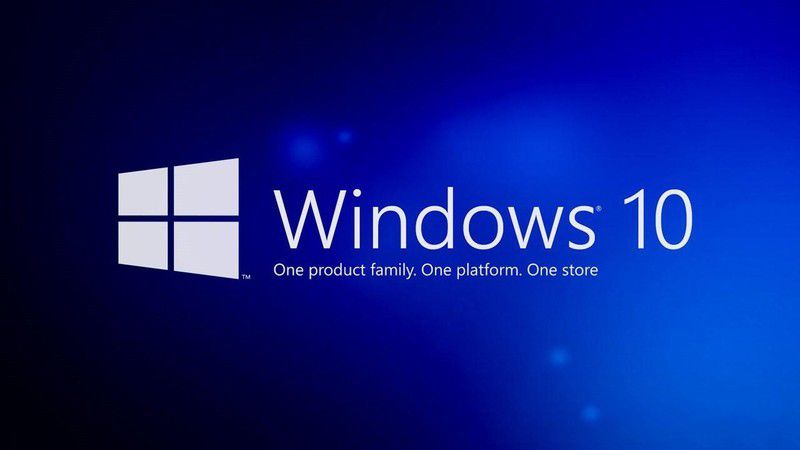win10如何进行磁盘整理
相信很多安装了Win10 系统的小伙伴都对Win10的操作还不是很了解。那么, 今天小编就来和大家分享win10如何进行磁盘整理。
一、首先进入Win10桌面系统,在其页面点击【次电脑】,如下如所示:

二、然后找到硬盘盘符,比如D盘,点击一下,如下图所示:

三、接下来点击上面菜单栏中的【管理】,再点击【优化】,如下图所示:

四、随后会进入到优化驱动器的对话框,这就是win10磁盘碎片整理工具位置所在。选择一个磁盘,比如D盘,点击【优化】,如下图所示:

五、最后系统就会对D盘进行磁盘碎片情况分析,并进行磁盘碎片整理D,如下图所示:
分享:
相关推荐
- 【win10】 win10搜索框有图案怎么去掉 06-10
- 【win10】 win10电脑桌面上的图标不见了怎么办 03-19
- 【win10】 win10右下角天气怎么关 06-15
- 【win10】 win10电脑右下角图标怎么全部显示出来 09-10
- 【win10】 win10右下角任务栏折叠图标方法 09-10
- 【win10】 win10微软输入法删除了怎么恢复 09-10
- 【win10】 win10怎么禁用微软拼音输入法 09-10
- 【win10】 win10怎么设置图片开机密码 09-01
- 【win10】 win10怎么在桌面上添加快捷方式 08-29
- 【win10】 win10电脑剪贴板的内容存在哪里 07-13
本周热门
-
win10Microsoft Store下载的软件在哪里 2020/06/18
-
Win10应用商店网页版出现白屏提示"Access Denied"什么原因 2016/06/01
-
win10账户头像在哪个文件夹 2020/06/23
-
Win10系统设置专用网络和公共网络的方法 2016/02/20
-
win10虚拟桌面快捷键有哪些? 2016/07/29
-
WIN10设置已被系统管理员禁用怎么办 2016/08/06
-
win10电源里没有快速启动这个功能怎么办 2016/08/16
-
win10专业版密钥有哪些 2020/04/22
本月热门
-
win10Microsoft Store下载的软件在哪里 2020/06/18
-
Win10应用商店网页版出现白屏提示"Access Denied"什么原因 2016/06/01
-
win10个人热点怎么限制连接人数 2020/04/14
-
Win10开机提示intel undi pxe2.1错误的原因及解决方法 2016/09/03
-
win10账户头像在哪个文件夹 2020/06/23
-
win10可以关闭的服务有哪些 2020/07/01
-
win10虚拟键盘怎么调整大小 2020/03/31
-
升级win10后找不到局域网共享电脑和打印机怎么办? 2017/02/20
-
win10无法启动不用怕!WinRE恢复环境轻松修复win10系统 2013/10/15
-
win10系统中Visual Studio无法安装的解决方法 2015/10/13